win10 eset 安装错误 2503
相信很多小伙伴在windows10以后的版本上安装msi软件或者exe软件时都会遇到2503、2502的错误,那么这个问题怎么解决呢?下面小编就来为大家具体介绍。
具体如下:
1. 首先,同时按住“win”+“R”键打开运行窗口,在窗口文本框中输入“lusrmgr.msc”,然后点击“确定”。

2. 打开下图所示窗口后,点击我们登录的账户的名称,小编这里的是“Administrator”。
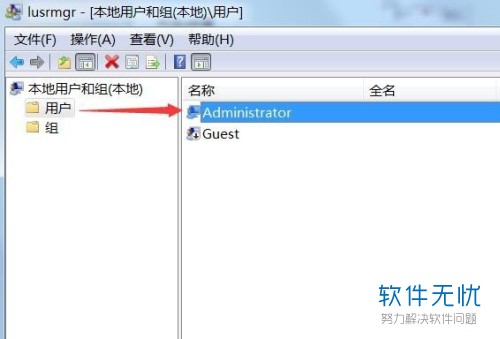
3. 接着,来到路径“C:\Windows”,右键其中的temp文件夹,在弹出选项中点击“属性”。
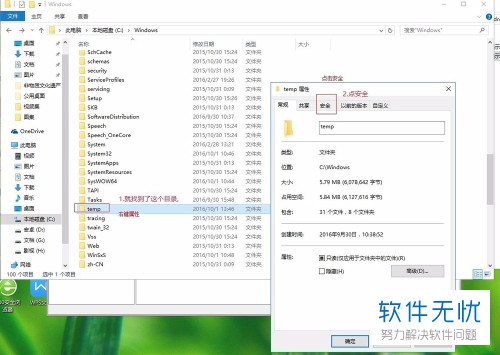
4. 打开temp属性窗口后,点击窗口上端的“安全”,然后再点击“高级”。
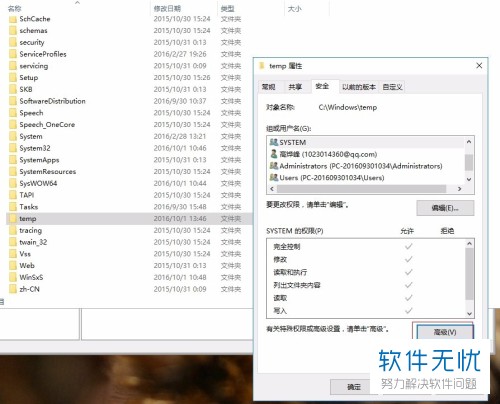
5. 出现下图所示窗口后,点击左下方的“添加”。
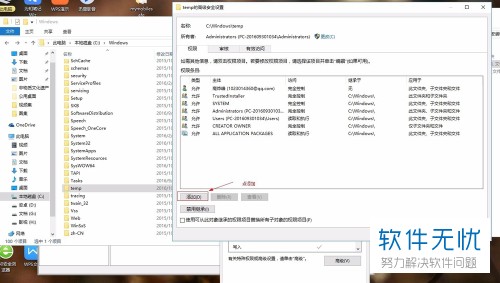
6. 在下图所示窗口空白文本框中输入刚刚记录的用户名,然后点击“检查名称”。
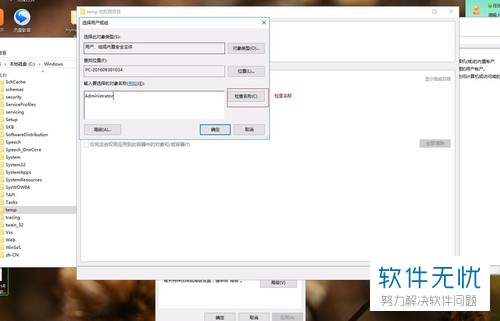
7. 查到下图红框所圈对象后,点击“确定”。
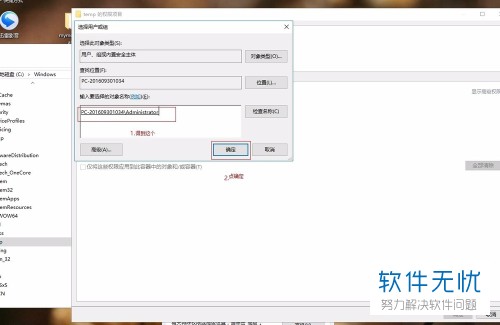
8. 之后返回temp安全选项卡,点击其中的“编辑”,然后再点击“更改权限”,出现下图所示窗口后,找到并点击“选择主体”。
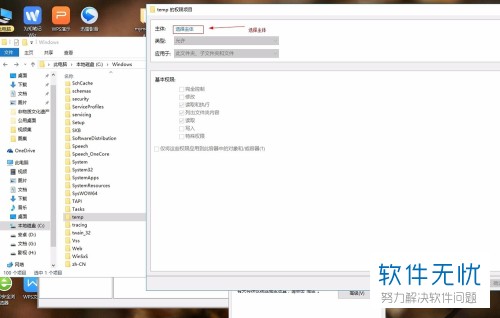
9. 勾选我们刚刚添加的用户。
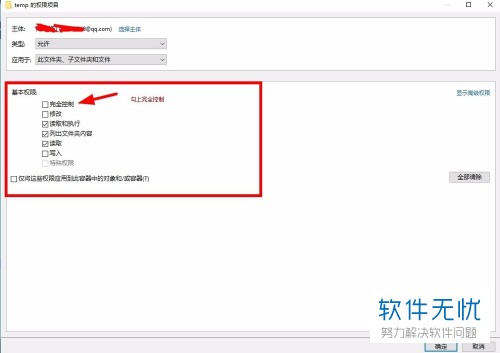
10. 出现下图所示窗口后,点击“是”。
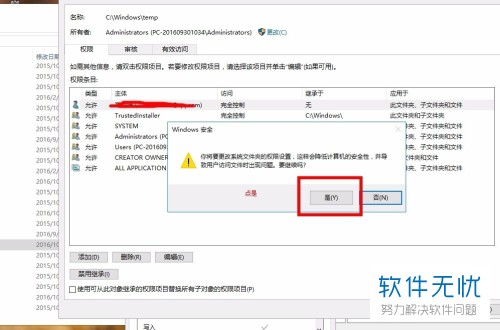
11. 最后点击“确定”即可。
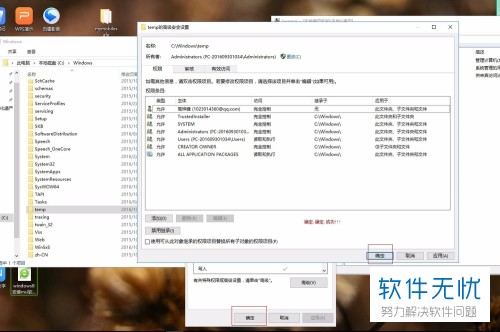
以上就是小编为大家介绍的问题“windows10安装软件提示2503错误”的解决方法,希望能帮到你~
分享:
相关推荐
- 【win8】 解决win8安装iTunes出现错误2503代码的方法 01-22
- 【win10】 Win10系统安装失败提示错误0x80070017的解决方案 07-04
- 【win10】 WIN10 cad2014安装出现错误1606怎么办 07-20
- 【win8】 Win8系统安装iTunes出现错误2503的解决方法 12-15
- 【xp】 Win10系统安装驱动蓝屏提示错误cmudaxp.sys怎么解决? 12-25
- 【win10】 Win10系统安装补丁出现错误代码800706d9怎么办? 01-11
- 【其他】 Win10系统安装英伟达显卡提示GeForce Experience遇到错误且必须关闭的解决方法 08-28
- 【其他】 Win10系统安装失败提示错误代码0x80070017的原因及解决方法 07-04
- 【其他】 Win10系统安装directplay提示错误代码0x80070057的解决方法 06-08
- 【其他】 Win10无法安装Telnet提示错误代码0x80071A30的两种解决方法 09-08
本周热门
-
iphone序列号查询官方入口在哪里 2024/04/11
-
蚂蚁庄园今日答案 2024/04/18
-
小鸡宝宝考考你今天的答案是什么 2024/04/18
-
b站在线观看人数在哪里 2024/04/17
-
番茄小说网页版入口免费阅读 2024/04/11
-
微信表情是什么意思 2020/10/12
-
微信文件传输助手网页版网址 2024/03/01
-
输入手机号一键查询快递入口网址大全 2024/04/11
本月热门
-
iphone序列号查询官方入口在哪里 2024/04/11
-
小鸡宝宝考考你今天的答案是什么 2024/04/18
-
番茄小说网页版入口免费阅读 2024/04/11
-
b站在线观看人数在哪里 2024/04/17
-
蚂蚁庄园今日答案 2024/04/18
-
WIFI万能钥匙如何自动打开数据网络 2023/09/19
-
百度地图时光机在哪里 2021/01/03
-
192.168.1.1登录入口地址 2020/03/20
-
输入手机号一键查询快递入口网址大全 2024/04/11
-
抖音网页版登录入口 2024/04/17













